ftp چیست و چه کاربردی دارد ؟
ftp مخفف file transfer protocol است که با استفاده از آن در سی پنل قادر هستید داخل هاست سی پنل یک اکانت ftp ایجاد کنید. ftp یکی از امن ترین و سریع ترین پروتکل های انتقال اطلاعات در اینترنت محسوب می شود. بعد از ایجاد اکانت ftp می توانید یکی از برنامه های اتصال به ftp مانند filezila و یا cuteftp را روی کامپیوتر خود نصب کرده و مشخصات اکانت ftp ایجاد شده داخل هاست را وارد کنید. سپس می توانید از طریق این نرم افزار فایل ها را از داخل ویندوز کامپیوتر انتخاب کرده و داخل هاست آپلود کنید و یا فایل ها را از داخل هاست دانلود کنید.
مزایای استفاده از ftp چیست ؟
همونطوری که گفتیم ftp امن ترین و سریع ترین راه انتقال فایل ها در اینترنت است. مزایای استفاده از ftp برای مدیریت فایل های داخل هاست:
- اگر هاست شما برای آپلود فایل محدودیت حجم داشته باشد، برای مثال امکان آپلود فایل با حجم بیش از 200 مگابایت وجود نداشته باشد، با استفاده از ftp می توانید بدون محدودیت حجم فایل آپلود کنید
- هنگام آپلود یک فایل از کامپیوتر بر روی هاست از طریق file manager اول باید فایل را زیپ کرده و بعد آپلود نمایید اما از طریق ftp فایل ها و دایرکتوری ها را بدون نیاز به فشرده کردن می توانید بر روی هاست آپلود کنید. توسط ftp قادر هستید دقیقا مانند کپی پیست کردن فایل ها داخل درایو های ویندوز، شاخه ها و دایرکتوری ها را به همراه تمام محتویات داخلش فقط با یه کلیک داخل هاست آپلود کنید.
- هنگام آپلود فایل از طریق فایل منیجر شما متوجه سرعت آپلود فایل بر روی هاست نمی شوید و نمی توانید مدت زمان آپلود فایل را تخمین بزنید اما از طریق نرم افزارهای FTP از سرعت آپلود فایل مطلع می شوید می توان مدیریت زمان جهت آپلود فایل ها انجام دهید.
- وقتی در حال آپلود فایل از طریق فایل منیجر هستید اگر اینترنت شما قطع شود و یا آی پی شما عوض شود، آپلود فایل متوقف می شود و مجدد باید فایل را آپلود کنید. این مشکل در آپلود فایل با حجم بالا بیشتر به نظر می آید. اما اگر از طریق نرم افزار های ftp فایل را آپلود کنید در صورت قطع اینترنت نیز، ftp به صورت خودکار بعد از اتصال مجدد اینترنت، با آپلود فایل ادامه می دهد.
برای ایجاد اکانت FTP وارد سی پنل شوید واز قسمت files بر روی FTP Accounts کلیک کنید تا وارد این صفحه شوید.
هاست ایمیل اسمارترمیل (SmarterMail) یک راهکار حرفهای، سریع و ایمن برای کسبوکارهایی است که به دنبال یک سرویس ایمیل سازمانی قابل اعتماد هستند. این سرویس با ارائه امکانات پیشرفتهای همچون MAPI، ActiveSync، EWS، پنل مدیریت کامل، فیلترهای ضداسپم هوشمند و قابلیت اتصال به Outlook، تجربهای مشابه Microsoft Exchange اما با هزینهای بهمراتب کمتر را فراهم میکند. با استفاده از هاست ایمیل سازمانی اسمارترمیل، میتوانید از زیرساختی پایدار، امن و با IP اختصاصی بهرهمند شوید و از اسپم نشدن ایمیلهای ارسالی و دریافت سریع و بدون تأخیر آنها اطمینان داشته باشید. ماناسرور با ارائه این سرویس، یک انتخاب هوشمندانه برای کسبوکارهای حرفهای فراهم کرده است.
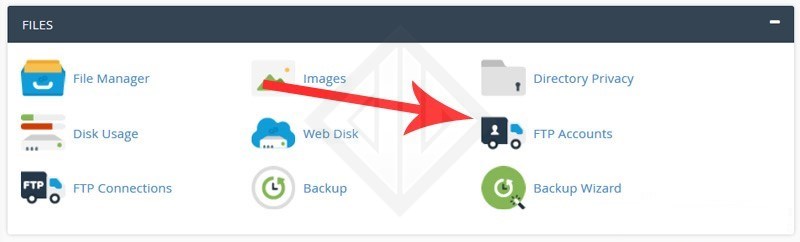
قبل از ایجاد اکانت ftp جدید باید به نکته ای مهم توجه نمایید. وقتی بعد از خرید هاست وارد سی پنل می شوید، هاست به صورت خودکار یه اکانت ftp پیشفرض برای مدیر اصلی هاست دارد، که غیر قابل حذف و ویرایش است. همانطور که مشاهده می کنید این اکانت اصلی ftp داخل قسمت Special FTP Accounts است و می توانید از اینجا اکانت های اصلی ftp رو مشاهده کنید، اما در این بخش ما قصد آموزش ایجاد یک اکانت ftp جدید برای سایر کارمندان یا برای مدیری دیگر را داریم تا آنها نیز بتوانند به راحتی محتویات هاست را مدیریت کنند. در بخش Add FTP Account و از قسمت log in یوزرنیم مورد نظر را وارد می کنیم. همانطور که میبینید آخر این فیلد نوشته شده @ و بعد نام دامنه اصلی هاست ما نوشته شده است، سپس بعد از ایجاد اکانت ftp یوزرنیم این اکانتtest@manaserver.ir تنظیم می شود. داخل فیلد های password و password again هم رمزعبور دلخواه وارد می کنیم، برای امنیت بیشتر بر روی دکمه password generator کلیک می کنیم تا سی پنل برای ما یه رمزعبور مطمئن ایجاد کند،
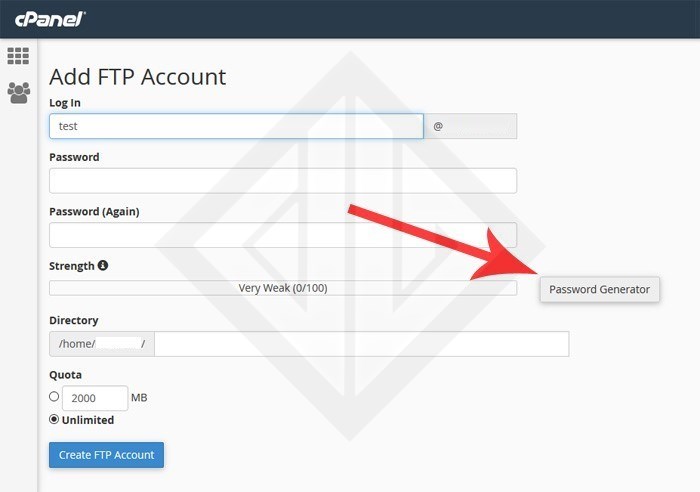
داخل این پنجره، در این قسمت رمزعبوری که سی پنل به ما پیشنهاد داده است را کپی می کنیم و داخل یک فایل note pad قرار می دهیم تا فراموشش نکنیم، سپس از این قسمت گزینه I have copied this password in a safe place رو تیک دار می کنیم و سپس بر روی دکمه use password کلیک می کنیم.
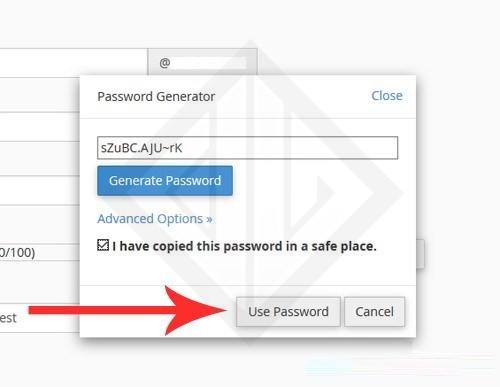
و همانطور که میبنید سی پنل به صورت خودکار رمزعبور را داخل فیلد های password و password again وارد میکند. در اینجا قسمت Directory را مشاهده می کنید که یکی از مهم ترین قسمت های ایجاد اکانت ftp محسوب می شود، داخل این فیلد می توانید تنظیم کنید که این کاربر از ftp به کدام یک از مسیر های سایت شما با این اکانت دسترسی داشته باشد، هاست به صورت خودکار مسیر public_html/manaserver.ir/test را وارد کرده، به این معنی که این کاربر از ftp فقط دسترسی به محتویات فولدر test از مسیر public_html دارد و فقط می تواند داخل این فولدر فایل آپلود و دانلود کند و به سایر دایرکتوری های مهم و فایل های اصلی سایت دسترسی ندارد، البته سی پنل به صورت خودکار فولدر test را دقیقا همنام با یوزرنیم ftp ایجاد میکند، اما اگر شما تصمیم دارید این کاربر از ftp به تمام محتویات سایت اصلی شما دسترسی داشته باشد میتوانید الان این حروف را پاک کنید تا فقط public_html داخل این فیلد باقی بماند، حالا چون ما تصمیم داریم این کاربر از ftp بتواند به تمام تنظیمات ریشه ای و اساسی هاست دسترسی داشته باشد فقط داخل این فیلد یک / باقی می گذاریم، کارکتر / داخل این فیلد به این معناست که این کاربر به تمام محتویات home هاست ما دسترسی داشته باشد که معمولا توصیه نمی کنیم به کسی چنین دسترسی های مهمی را بدهید، مسیردهی داخل فیلد دایرکتوری کاملا به دسترسی های یوزر بستگی دارد.
همانطور که میبنید اینجا نوشته شده Quota و به این معناست که این کاربر از ftp تا چقدر می تواند را اشغال کند و تا چه حجمی می تواند فایل آپلود کند. داخل این فیلد می توانید حجم مورد نظر را به مگابایت وارد کنید، اما ما چون قصد نداریم برای این کاربر محدودیت حجمی در نظر بگیریم پس گزینه unlimited را انتخاب می کنیم تا کاربر بتواند به صورت نامحدود توسط این اکانت ftp فایل داخل هاست آپلود کند و حالا جهت نهایی سازی ساخت اکانت ftp بر روی دکمه آبی رنگ create ftp account کلیک می کنیم.
همچنین برای مطالعه مقاله بارگردانی بکاپ در سی پنل روی لینک کلیک کنید.
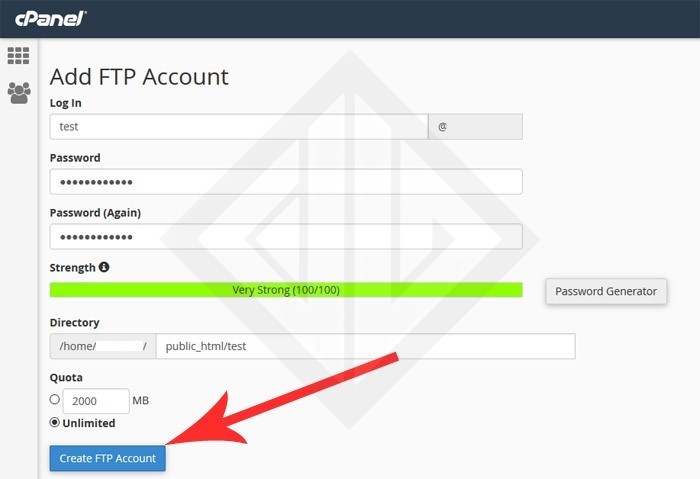
و مطابق تصویر پیغام سبز رنگ account created رو مشاهده می کنیم.
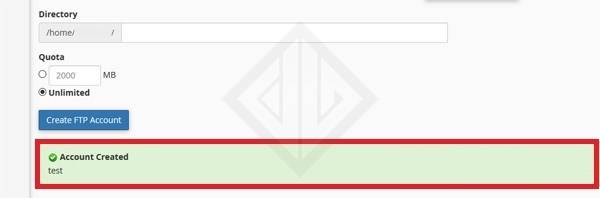
این پیغام به این معناست که اکانت اف تی پی ما به خوبی ایجاد شده و می توانیم نام کاربری و رمزعبور این اکانت ftp را در اختیار شخصی که قرار است از این اکانت استفاده کند قرار دهیم.




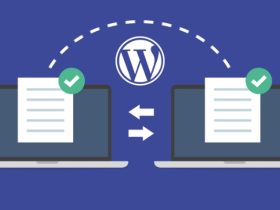
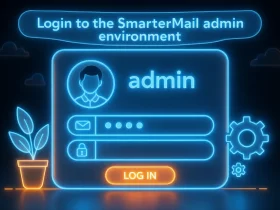


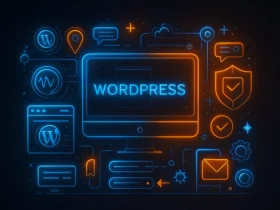

بسیار عالی